Oculus Windows aplikacija je ključni softver za sve korisnike Rift uređaja koji žele da povežu svoje VR naočare sa računarom. Takođe je neophodna za vlasnike Quest 2, koji žele da koriste aplikacije i igraju igre iz Rift prodavnice putem svojih VR naočara.
Međutim, neki korisnici nailaze na problem prilikom instalacije Oculus Windows aplikacije, pri čemu se prikazuje poruka o grešci: „Žao nam je, došlo je do greške tokom instalacije.“ Bez instaliranog softvera, korisnici Rift uređaja ne mogu koristiti svoje naočare. Korisnici Quest 2 takođe ne mogu pristupiti Rift PC VR igrama zbog ovog problema. U nastavku su navedeni koraci za rešavanje problema sa instalacijom Oculus aplikacije i poruke „došlo je do greške“.
1. Isključite Quest 2/Rift naočare sa računara pre instalacije Oculus aplikacije
Pojedini korisnici su uspeli da reše problem sa instalacijom i porukom „došlo je do greške“ tako što su isključili VR naočare pre pokretanja Oculus instalatera. Stoga, proverite da li Rift ili Quest 2 naočare nisu povezane sa računarom. Zatim pokušajte da instalirate Oculus softver bez povezanih VR naočara.
2. Pokrenite instalacionu datoteku Oculus sa administratorskim pravima
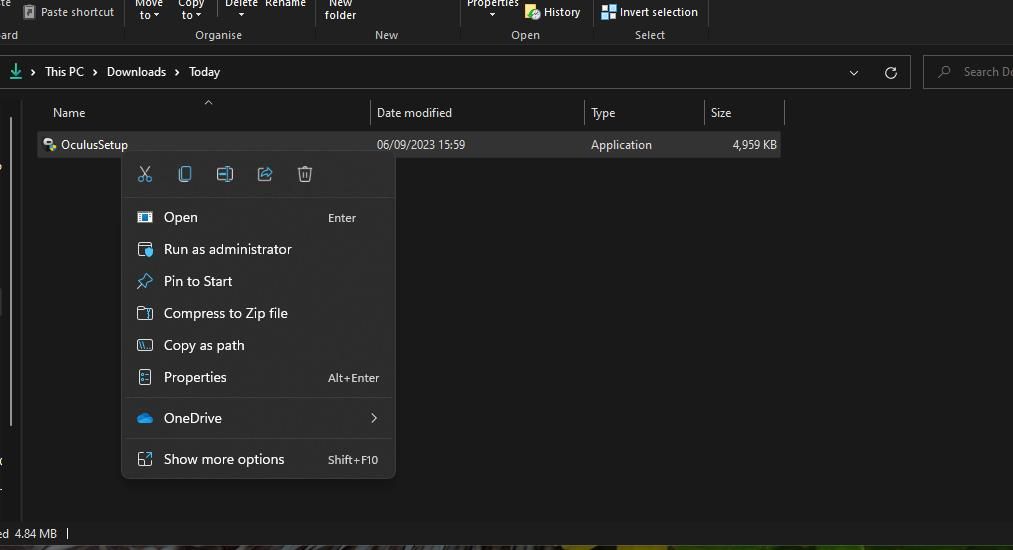
Neki Windows programi zahtevaju administratorske dozvole za instalaciju. Pokušajte da pokrenete instalacionu datoteku Oculus kao administrator kako biste joj omogućili pun pristup sistemu. To možete učiniti tako što ćete desnim klikom miša odabrati datoteku OculusSetup.exe i izabrati opciju „Pokreni kao administrator“.
3. Poništite izbor opcije „Koristi proxy server“
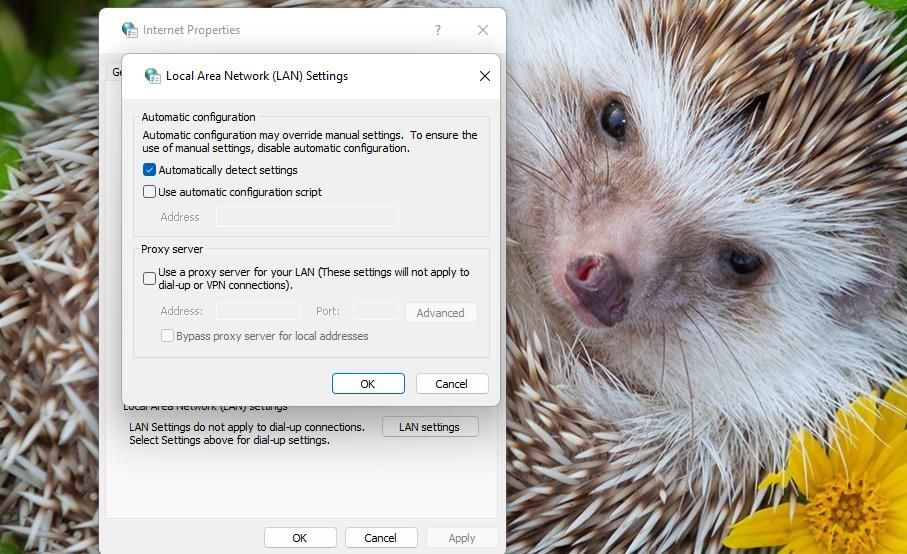
Onemogućavanje proxy servera je još jedno rešenje za koje su neki korisnici Oculus aplikacije potvrdili da može rešiti problem sa instalacijom i porukom „došlo je do greške“. Možete poništiti izbor opcije „Koristi proxy server“ u podešavanjima internet svojstava. Naš vodič za onemogućavanje proxy podešavanja u operativnom sistemu Windows sadrži detaljna uputstva o tome kako da poništite tu opciju.
4. Privremeno isključite Microsoft Defender (ili antivirusni program treće strane)
Antivirusno skeniranje u realnom vremenu može izazvati problem sa porukom „došlo je do greške“. Privremeno isključivanje antivirusne zaštite na računaru osiguraće da ona ne blokira instalaciju Oculus softvera. U ovom članku o tome kako isključiti Windows Defender, naći ćete uputstva za onemogućavanje antivirusnog programa Microsoft Defender.
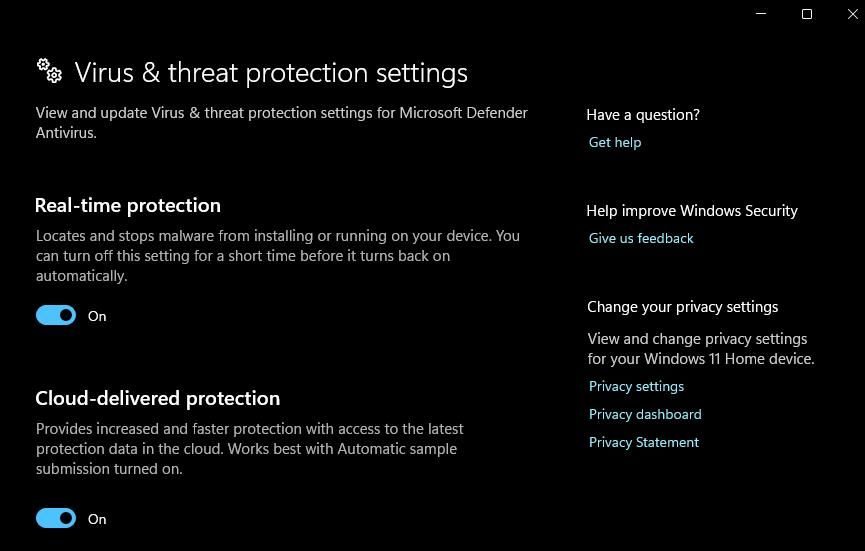
Ako koristite antivirusni softver treće strane, isključite antivirusnu zaštitu te aplikacije. Desnim klikom miša kliknite na ikonu antivirusnog softvera u sistemskoj paleti i odaberite opciju za isključivanje antivirusne zaštite u realnom vremenu (po mogućnosti na 30-60 minuta). Zatim pokušajte da instalirate Oculus sa isključenom antivirusnom zaštitom.
5. Isključite Windows zaštitni zid
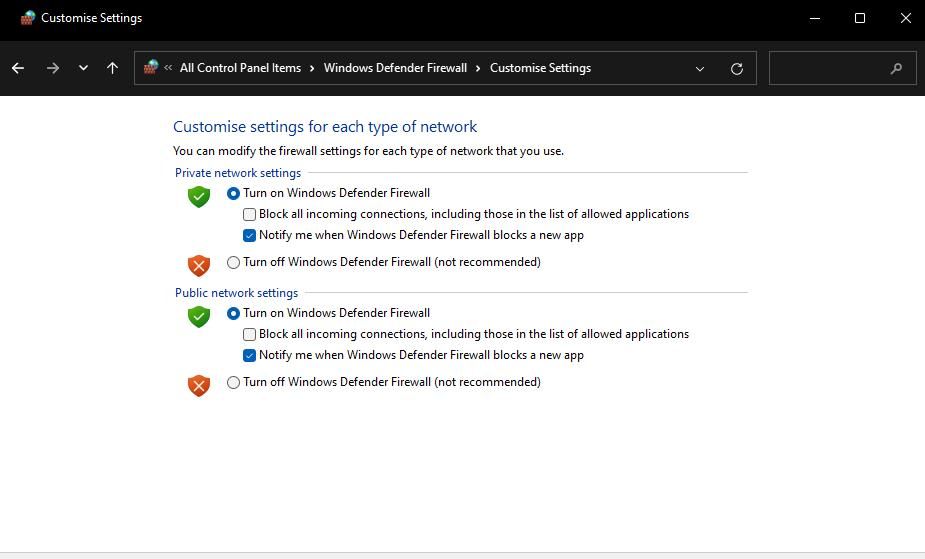
Windows zaštitni zid može ometati vezu sa Oculus serverom, koja je potrebna za instalaciju softvera. Stoga, privremeno onemogućite zaštitni zid Microsoft Defender pre instalacije Oculus aplikacije. U ovom vodiču o isključivanju zaštitnog zida Microsoft Defender, naći ćete detaljna uputstva o tome kako da to uradite. Zatim pokušajte ponovo instalirati Oculus softver sa onemogućenim zaštitnim zidom.
6. Instalirajte .NET Framework 4.6.1
Korisnici Oculus-a su takođe potvrdili da instalacija .NET Framework 4.6.1 može rešiti problem sa instalacijom i porukom „došlo je do greške“. Evo kako možete instalirati .NET Framework 4.6.1:
- Otvorite ovu Microsoft .NET Framework 4.6.1 veb stranicu.
- Kliknite na opciju „Preuzmi“ za .NET Framework 4.6.1.
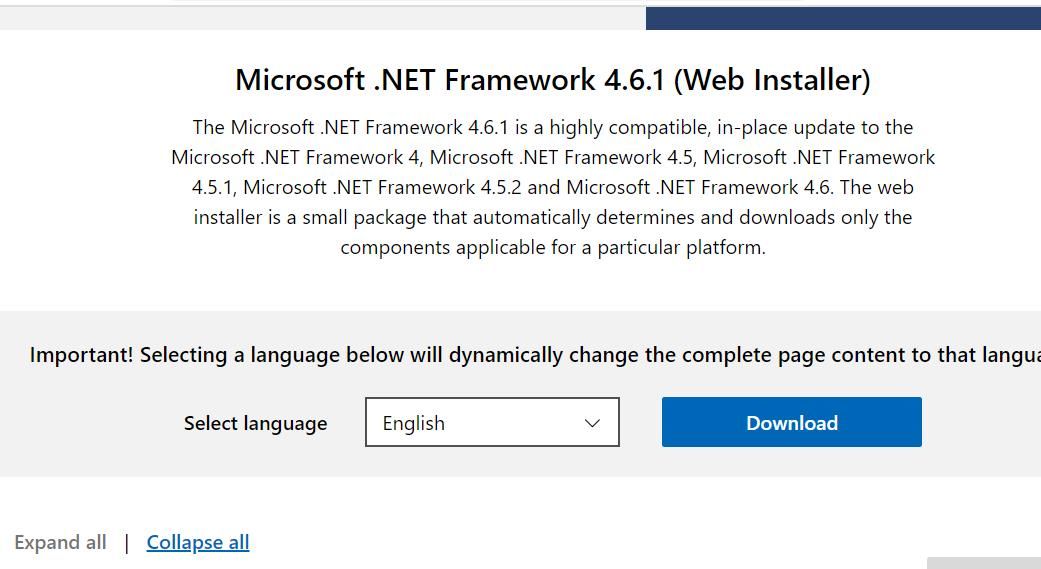
- Otvorite direktorijum koji sadrži preuzetu datoteku za podešavanje .NET Framework-a.
- Dvaput kliknite na datoteku NDP461-KB3102438-Web.exe da biste otvorili prozor za podešavanje.
- Odaberite da instalirate .NET Framework 4.6.1 ako je potrebno.
Čarobnjak za podešavanje će vas obavestiti da li je .NET Framework 4.6.1 ili novija verzija već instalirana na vašem računaru. Ako ne morate da instalirate ovaj framework, pokušajte da primenite druga rešenja navedena ovde.
7. Uklonite ostatke prethodne instalacije Oculus aplikacije
Ako pokušavate da ponovo instalirate Oculus aplikaciju nakon što ste je deinstalirali, uklanjanje ostataka prethodne instalacije može rešiti problem. To podrazumeva ručno brisanje Oculus foldera koji su ostali nakon prethodne instalacije. Možete izbrisati preostale Oculus foldere na sledeći način:
- Pritisnite istovremeno tastere Windows + X i izaberite opciju „Pokreni“ iz menija Power User.
- Unesite %appdata% u polje „Pokreni“ i kliknite na OK.
- Desnim klikom miša kliknite na bilo koji Oculus podfolder u direktorijumu Roaming i odaberite „Izbriši“.
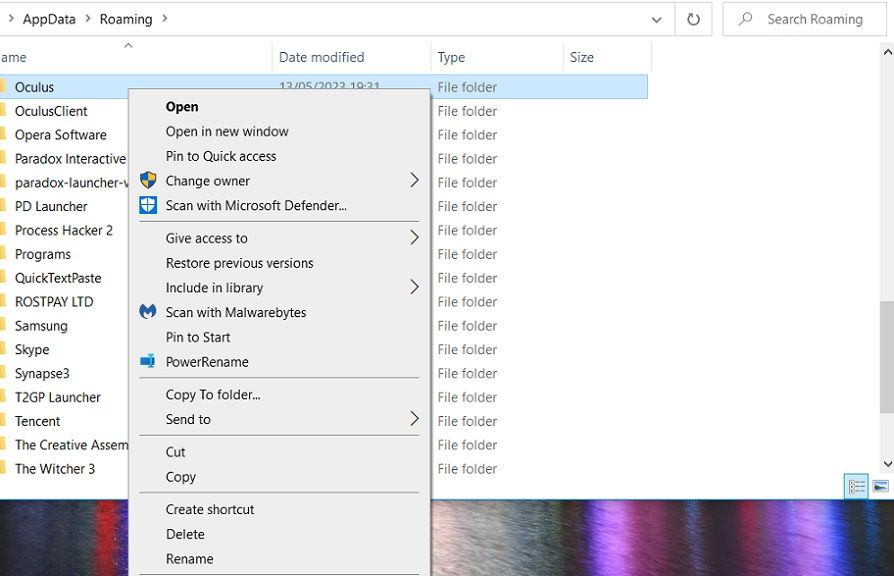
- Ponovite prethodni korak da biste izbrisali sve Oculus poddirektorijume koji su ostali na sledećim lokacijama direktorijuma:
C:\Users\<Korisničko Ime>\AppData\LocalLow
C:\Users\<Korisničko Ime>\AppData\Local
C:\Users\<Korisničko Ime>\AppData
Takođe možete koristiti pomoćni program za deinstalaciju treće strane, kao što je IObit Uninstaller, za uklanjanje preostalih Oculus foldera i ključeva registratora. Kada izbrišete sve preostale Oculus podfoldere, otvorite ovu Meta stranicu za preuzimanje. Zatim kliknite na „Preuzmi softver“ da biste preuzeli najnoviju Windows Oculus aplikaciju za svoje VR naočare i pokušajte da je instalirate.
Instalirajte Oculus Windows softver
Mnogi korisnici su uspeli da reše problem sa instalacijom Oculus aplikacije i porukom „došlo je do greške“ primenom ovih potencijalnih rešenja. Stoga, postoji velika šansa da će neko od ovih rešenja popraviti problem i omogućiti vam da instalirate Oculus aplikaciju na svoj Windows računar. Nakon toga, moći ćete ponovo da uživate u svim svojim omiljenim Rift PC VR igrama.